白云重装系统之禁用Windows7中USB选择性暂停设置的技巧
更新时间:2016-10-08 14:28:33
作者:
白云重装系统之禁用Windows7中USB选择性暂停设置的技巧。你有没有遇到过这样一种现象,停歇一会儿的鼠标重新使用时,就会出现停顿情况,这是为什么呢?很多用户都感到好奇,其实出现这种状况的主要原因是在windows7系统下,USB接口默认在一定时间没有使用就会进入休眠状态,并不是什么系统故障,要想摆脱这个现象,用户可以在电源管理中的USB选择性暂停设置来进行修改。
禁用Windows7中USB选择性暂停设置的技巧:
1、首先点击电源管理图标,选择“更多电源选项”,点击更改计划设置选项;

2、然后点击“更改高级电源设置”选项,如图所示:
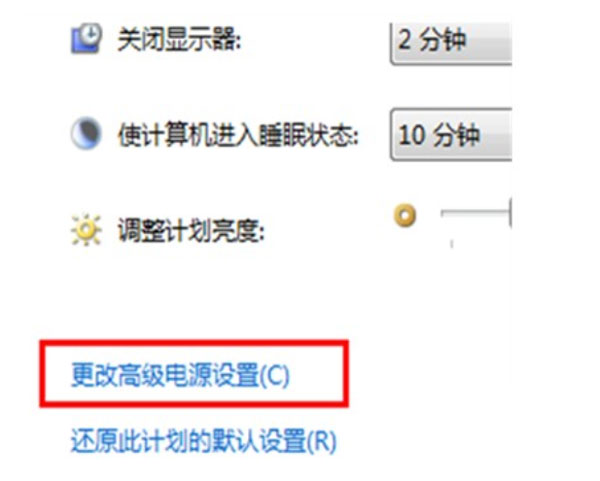
3、选择“USB选择性暂停设置”,然后设置为已禁用,如图所示:
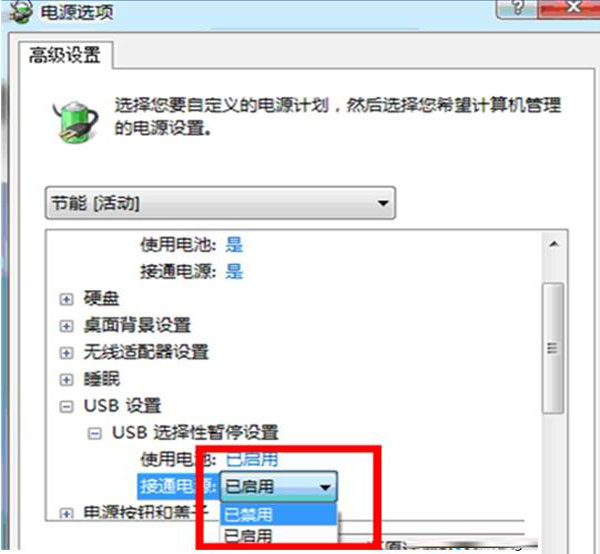
虽然说windows7中USB选择性暂停设置的应用可以节省系统的一部分电源,但是却给操作带了一定的麻烦,所以用户可以通过电源管理器中的更高级选项来修改禁用USB选择性暂停设置功能。
系统重装相关下载
系统重装相关教程
重装系统软件排行榜
重装系统热门教程
- 系统重装步骤
- 一键重装系统win7 64位系统 360一键重装系统详细图文解说教程
- 一键重装系统win8详细图文教程说明 最简单的一键重装系统软件
- 小马一键重装系统详细图文教程 小马一键重装系统安全无毒软件
- 一键重装系统纯净版 win7/64位详细图文教程说明
- 如何重装系统 重装xp系统详细图文教程
- 怎么重装系统 重装windows7系统图文详细说明
- 一键重装系统win7 如何快速重装windows7系统详细图文教程
- 一键重装系统win7 教你如何快速重装Win7系统
- 如何重装win7系统 重装win7系统不再是烦恼
- 重装系统win7旗舰版详细教程 重装系统就是这么简单
- 重装系统详细图文教程 重装Win7系统不在是烦恼
- 重装系统很简单 看重装win7系统教程(图解)
- 重装系统教程(图解) win7重装教详细图文
- 重装系统Win7教程说明和详细步骤(图文)






